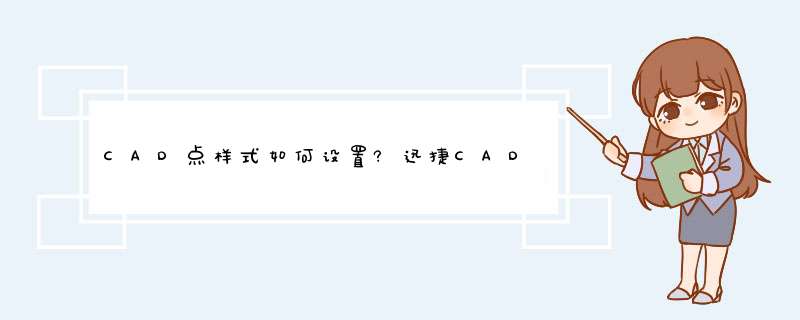
CAD点样式如何设置?迅捷CAD编辑器是一款功能强大的CAD图纸浏览和编辑软件,那么在迅捷CAD编辑器中如何设置点样式呢?接下来分享关于迅捷CAD编辑器中设置点样式的 *** 作方法。感兴趣的朋友快来学习吧。
迅捷CAD编辑器专业版 v6.2.0.2 官方安装版
- 类型:图像处理
- 大小:1.46MB
- 语言:简体中文
- 时间:2021-05-22
迅捷CAD编辑器设置点样式的 *** 作步骤
我们以迅捷CAD编辑器专业版为例,绘制点的命令是“POINT”(不区分大小写)。点击选择工具栏上的点命令,或输入POINT(快捷键“PO”)按空格确认,就可以绘制点。若直接在窗口中点击或输入坐标位置就可以画点,点样式为默认样式。
而在命令提示框以及下方的命令提示中有点的设置选项。要设置点的样式,直接点击或输入对应选项命令,就可以打开“绘图设置”对话框。
在该对话框中我们可以看到可选择的点的样式。选择对应的点样式后,点击“确定”就可以了。这时我们可以看到图中的点样式已经改变。
以上便是小编为大家整理的关于迅捷CAD编辑器设置点样式的 *** 作过程,希望能够帮到你,脚本之家会持续发布更多资讯,欢迎大家的关注。
欢迎分享,转载请注明来源:内存溢出

 微信扫一扫
微信扫一扫
 支付宝扫一扫
支付宝扫一扫
评论列表(0条)